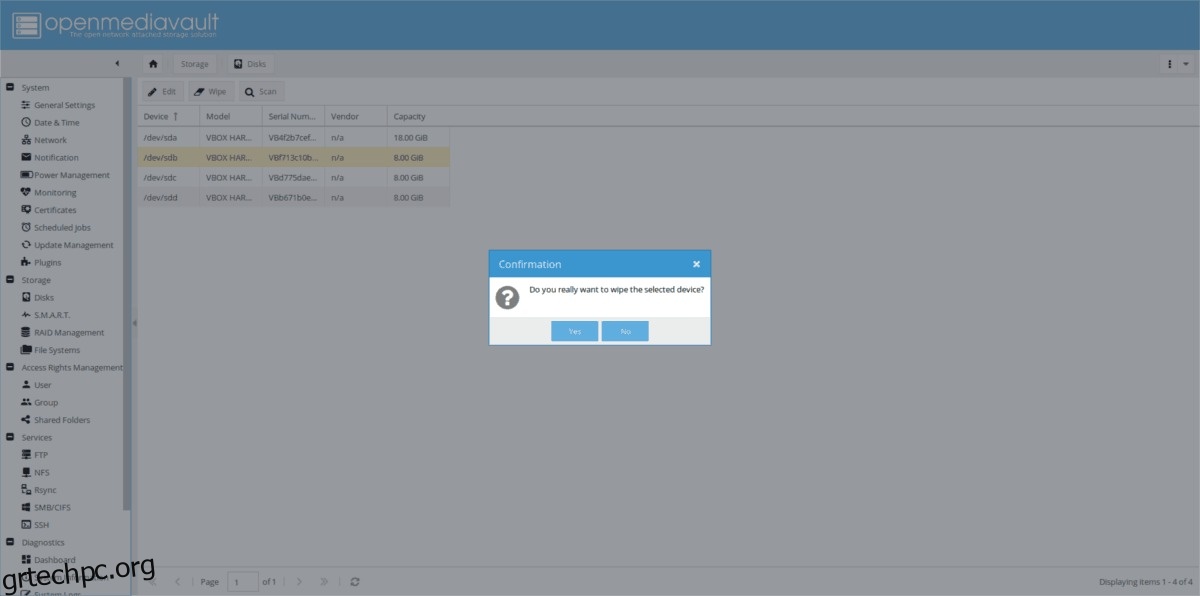Όταν ρυθμίζετε ένα λογισμικό RAID στο Open Media Vault, απαιτείται να έχετε τουλάχιστον τρεις σκληρούς δίσκους (ή περισσότερους) περίπου ίδιου μεγέθους, χωρίς ιδανικά κανέναν πίνακα διαμερισμάτων ή δεδομένα στην αρχή.
Η ρύθμιση του χώρου αποθήκευσης στο OMV πραγματοποιείται στη διεπαφή ιστού, επομένως μην ανησυχείτε για τις εντολές τερματικού, εάν είστε αρχάριοι. Για να ξεκινήσετε τη ρύθμιση ενός σκληρού δίσκου RAID με το OMV, ανοίξτε ένα πρόγραμμα περιήγησης ιστού, εισαγάγετε το όνομα κεντρικού υπολογιστή ή τη διεύθυνση IP του διακομιστή OMV και συνδεθείτε στη διεπαφή χρήστη.
Πίνακας περιεχομένων
Προετοιμάστε σκληρούς δίσκους
Προτού προσπαθήσετε να δημιουργήσετε ένα λογισμικό RAID στη διεπαφή ιστού OMV, είναι απαραίτητο να προετοιμάσετε τους σκληρούς δίσκους και να διαγράψετε όλα τα διαμερίσματα και τα δεδομένα σε αυτά. Εάν δεν διαγράψετε τους σκληρούς δίσκους, το RAID δεν θα λειτουργήσει.
Για να κάνετε ένα σκούπισμα του σκληρού δίσκου, κοιτάξτε στην πλαϊνή γραμμή της διεπαφής ιστού OMV και κάντε κλικ στην επιλογή «Δίσκοι».
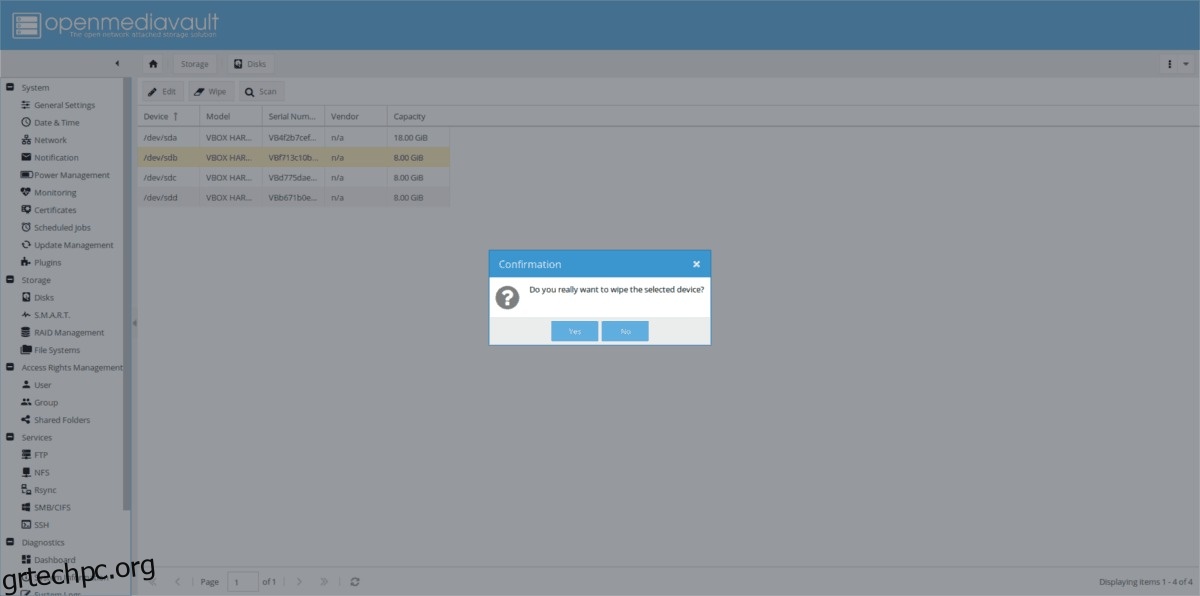
Στην περιοχή “δίσκοι”, βρείτε όλους τους σκληρούς δίσκους που σκοπεύετε να χρησιμοποιήσετε στο χώρο αποθήκευσης. Κάντε κλικ σε κάθε ένα και επιλέξτε το κουμπί «σκουπίστε» (βεβαιωθείτε ότι έχετε επιλέξει «γρήγορα», εκτός αν σας αρέσει να περιμένετε). Κάνοντας κλικ στο κουμπί “wipe” θα διαγραφούν όλα τα διαμερίσματα, τα δεδομένα και οι πληροφορίες από τη μονάδα δίσκου.
Όταν ολοκληρωθεί η διαδικασία σκουπίσματος, οι σκληροί σας δίσκοι είναι έτοιμοι να λειτουργήσουν.
Δημιουργία χώρου αποθήκευσης
Για να δημιουργήσετε το χώρο αποθήκευσης σας στο Open Media Vault, κάντε κλικ στο “RAID Management” στην πλαϊνή γραμμή του UI του web. Στο παράθυρο διαχείρισης RAID, αναζητήστε το κουμπί “δημιουργία” και κάντε κλικ σε αυτό. Επιλέγοντας το κουμπί δημιουργίας θα ανοίξει ένα αναδυόμενο παράθυρο.
Στο αναδυόμενο παράθυρο, βρείτε το “Όνομα” και συμπληρώστε το όνομα της μονάδας αποθήκευσης. Σε αυτό το σεμινάριο, θα γράψουμε “δεδομένα”. Αφού συμπληρώσετε το όνομα του νέου χώρου αποθήκευσης, βρείτε το αναπτυσσόμενο παράθυρο “Επίπεδο” και ορίστε το σε “RAID 5”. Εάν δεν σας αρέσει το RAID 5, μη διστάσετε να το αλλάξετε σε οποιαδήποτε από τις άλλες διαθέσιμες επιλογές. Λάβετε υπόψη ότι η επιλογή RAID 5 είναι η καλύτερη επιλογή εάν θέλετε να ρυθμίσετε ένα λογισμικό RAID στο Open Media Vault.
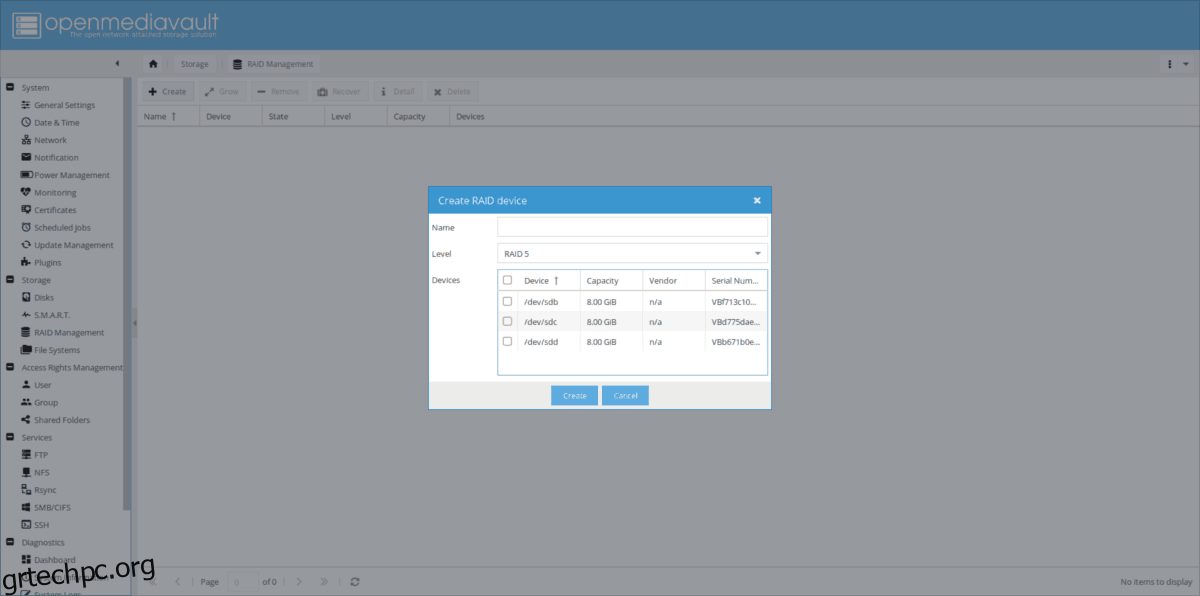
Έχοντας οριστεί το επίπεδο της πισίνας αποθήκευσης, ήρθε η ώρα να επιλέξετε τις συσκευές σας. Κοιτάξτε τη λίστα και επιλέξτε τα πλαίσια δίπλα σε κάθε σκληρό δίσκο που θέλετε να χρησιμοποιήσετε στο RAID. Όταν όλα φαίνονται καλά, κάντε κλικ στο κουμπί “δημιουργία” για να δημιουργήσετε την πισίνα αποθήκευσης.
Προσθήκη μονάδων δίσκου
Θέλετε να προσθέσετε περισσότερο χώρο αποθήκευσης στο λογισμικό σας RAID στο Open Media Vault; Συνδέστε έναν νέο σκληρό δίσκο στο NAS σας και περάστε από το παραπάνω βήμα «προετοιμασία των μονάδων δίσκου». Όταν ο νέος σας σκληρός δίσκος είναι έτοιμος για χρήση, μεταβείτε στην ενότητα «Διαχείριση RAID» της διεπαφής ιστού OMV. Στη διαχείριση RAID, επιλέξτε το χώρο αποθήκευσης και κάντε κλικ στο κουμπί “Ανάπτυξη” για να ανοίξετε το μενού επιλογέα μονάδας δίσκου.
Μέσα στο μενού επιλογέα μονάδας δίσκου, επιλέξτε το πλαίσιο δίπλα στον νέο σκληρό δίσκο και κάντε κλικ στο “OK” για να τον προσθέσετε στο χώρο αποθήκευσης.
Μορφοποίηση όγκου αποθήκευσης
Η συσκευή αποθήκευσης RAID 5 είναι τώρα σε λειτουργία στο Open Media Vault NAS. Ωστόσο, δεν θα μπορείτε να βάλετε αρχεία ή φακέλους σε αυτό αν δεν το μορφοποιήσετε. Για να μορφοποιήσετε τη συσκευή, ανοίξτε το Open Media web UI και κάντε κλικ στο κουμπί “File-systems”.
Για να δημιουργήσετε ένα νέο σύστημα αρχείων στη συσκευή RAID, κάντε κλικ στο κουμπί «δημιουργία». Η επιλογή του κουμπιού “δημιουργία” θα ανοίξει ένα νέο παράθυρο δημιουργίας συστήματος αρχείων με το οποίο μπορείτε να αλληλεπιδράσετε μέσα στο περιβάλλον εργασίας web.
Στο παράθυρο διαλόγου δημιουργίας συστήματος αρχείων, βρείτε το αναπτυσσόμενο μενού “συσκευή” και επιλέξτε το νέο χώρο αποθήκευσης. Στη συνέχεια, βρείτε το μενού «σύστημα αρχείων» και επιλέξτε EXT4.
Σημείωση: Το EXT4 επαρκεί για τις ανάγκες αποθήκευσης των περισσότερων χρηστών. Μην επιλέξετε ένα εναλλακτικό σύστημα αρχείων για χρήση, εκτός αν ξέρετε τι κάνετε!
Όταν έχετε αντιστοιχίσει ένα σύστημα αρχείων στο χώρο αποθήκευσης, κάντε κλικ στο κουμπί “δημιουργία”.
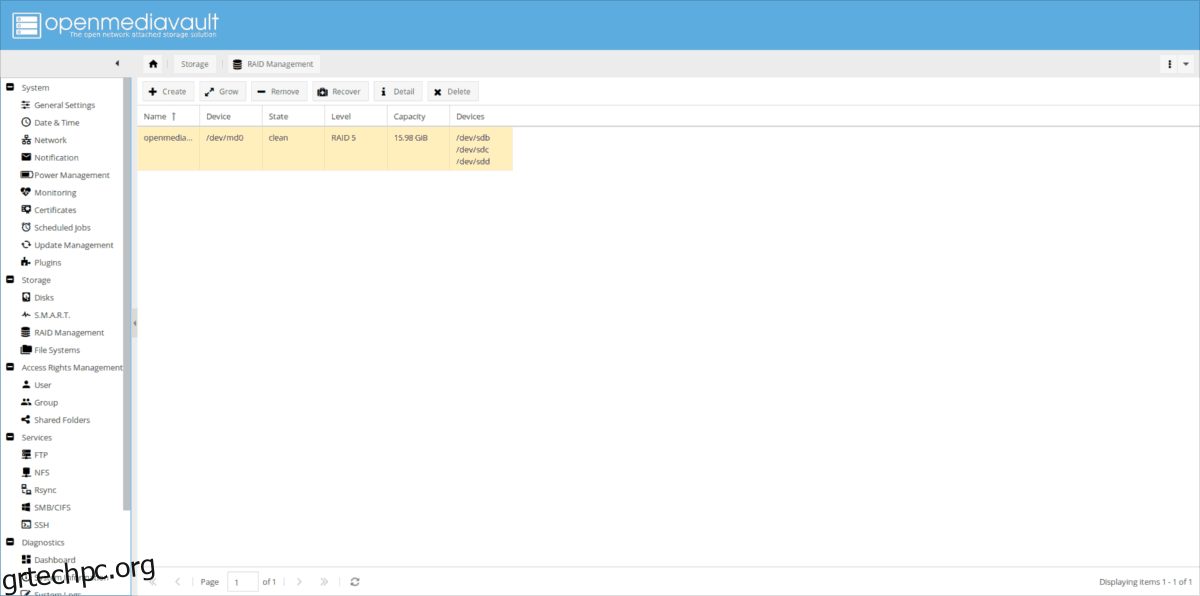
Για να αποκτήσετε πρόσβαση στο νέο σας RAID στο OMV, κάντε κλικ στο χώρο αποθήκευσης κάτω από το “File-systems” και επιλέξτε το. Μόλις επιλεγεί η πισίνα αποθήκευσης, κάντε κλικ στο κουμπί “mount”.
Διαγραφή RAID
Θέλετε να απαλλαγείτε από το λογισμικό σας RAID στο Open Media Vault αλλά δεν είστε σίγουροι πώς; Ακολουθήστε τα παρακάτω βήματα και μάθετε πώς να διαγράψετε και να αφαιρέσετε το χώρο αποθήκευσης από το Open Media Vault NAS σας με ασφάλεια.
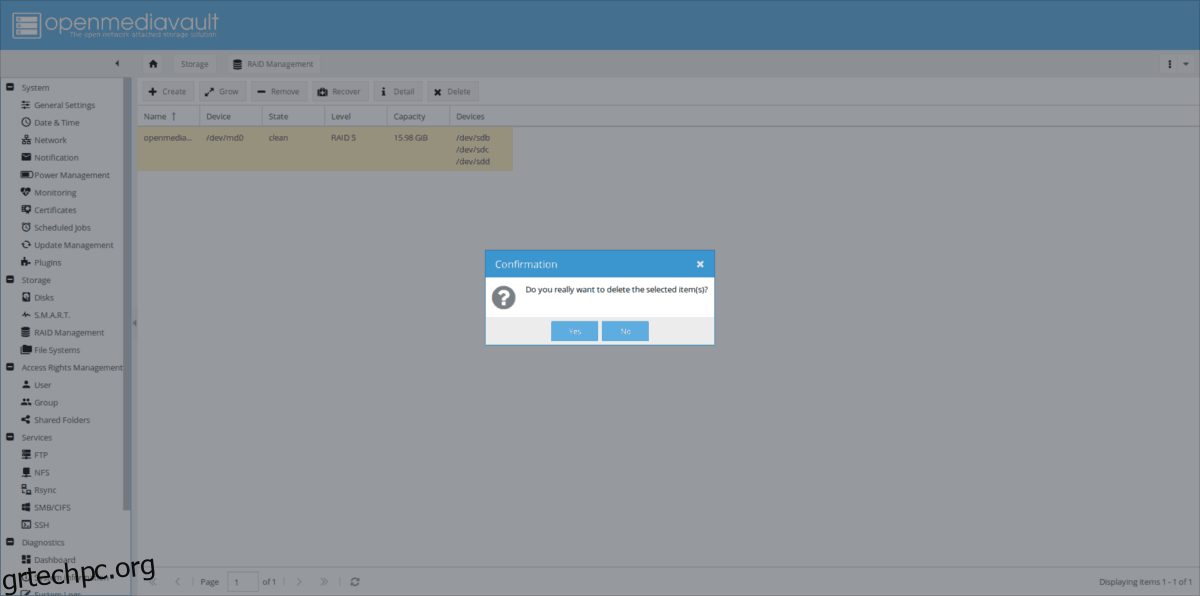
Βήμα 1: Μεταφέρετε όλα τα δεδομένα σας από τη συσκευή αποθήκευσης RAID και δημιουργήστε αντίγραφα ασφαλείας σε ασφαλές μέρος. Στην ιδανική περίπτωση, αποθηκεύστε το αντίγραφο ασφαλείας σε έναν εξωτερικό σκληρό δίσκο και όχι σε κάτι συνδεδεμένο στη συσκευή OMV σας.
Βήμα 2: Κάντε κλικ στην επιλογή «συστήματα αρχείων» στο web-ui. Μόλις φτάσετε εκεί, επισημάνετε τον χώρο αποθήκευσης και κάντε κλικ στο κουμπί “αποπροσάρτηση”.
Βήμα 3: Μετά την αποπροσάρτηση του χώρου αποθήκευσης, κάντε κλικ στο κουμπί “διαγραφή”.
Βήμα 4: επιλέξτε την επιλογή “δίσκοι” στην πλαϊνή γραμμή. Μόλις φτάσετε στη σελίδα “δίσκοι”, σκουπίστε κάθε έναν από τους σκληρούς δίσκους και αδειάστε τους. Βεβαιωθείτε ότι έχετε επιλέξει την επιλογή “γρήγορη”.